安装思科模拟器,修改中文版
1、大家可以百度安装包,或者通过这个百度云链接下载,链接:http://pan.baidu.com/s/1jHKslme 密码:09cb

2、下载完后,是个压缩包,解压后为入下文件夹,文件夹里的文件如下
Chinese.ptl文件为中文语言包
Cisco Packet Tracer 6.2 for Windows Instructor Version.exe和Cisco Packet Tracer 6.2 for Windows Student Version (no tutorials).exe
这两个都是思科安装包,前者为教师版本,后者为学生版本(没有说明书)
选择其中一个安装,双击


3、双击后,就有如下窗口,单击next下一步
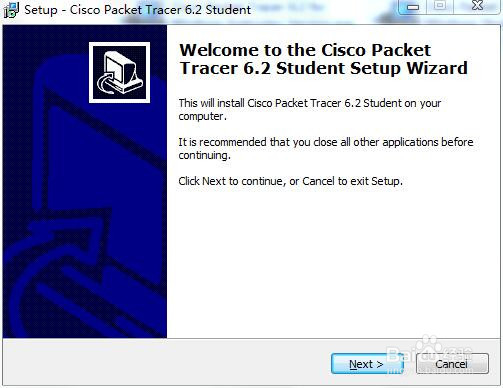
4、选择第一个选项“I accept the agreement”,单击next下一步

5、单击“Brwose...”选择所要安装的位置,单击next下一步
这一步需要注意的是,装在一个你记得住的文件夹里,可以是中文的路径

6、单击next下一步

7、默认选项,单击next下一步

8、选择Install选项,安装思科模拟器

9、等待进度条走完后,若弹出如下窗口,按“确定”

10、默认选项为安装完成后立即启动packetracer,但在这里我们先去掉选择,这为我们后来安装中文包提供方便
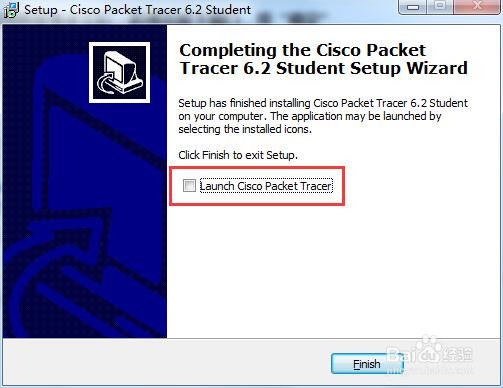
11、找到我们的中文语言包Chinese.ptl,选择并复制

12、然后打开你刚刚选择安装的安装位置,我这里为默认安装位置C:\Program Files (x86)\Cisco Packet Tracer 6.2sv

13、选择上图的languages文件夹,双击打开它。并将刚刚所复制的中文语言包Chinese.ptl文件粘贴到该目录下
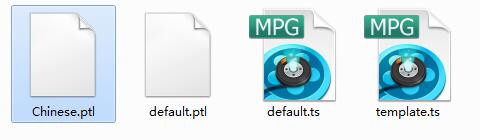
14、现在双击桌面的Cisco Packet Tracer Student启动思科模拟器

15、按如下图步骤操作
1.单击左上角的options选项
2.单击preferences选项或者命令快捷键Ctrl+R

16、如下图步骤操作
1.选择Chinese.ptl
2.单击change language
3.弹出如下窗口,则单击确定
4.这时我们需要关闭当前的思科模拟器,并重新启动


17、看到如下图界面即为中文版界面,安装成功

18、虽然是修改成中文版本,但中文语言包翻译功能有限,所以部份英文并没有全部翻译,但这已经满足不懂英文的初学者的学习条件了